Comment récupérer les messages supprimés d'un iPhone sans la moindre sauvegarde ?
Sep 10, 2024 • Déposé à: Sauvegarder des Données de L'appareil • Des solutions éprouvées
De nos jours, personne ne peut imaginer vivre sans un smartphone. Ils servent à la communication, à l'information et à la sauvegarde de souvenirs. Les messages textuels occupent une place particulière, car ils préservent les conversations importantes et les moments précieux. Mais que se passe-t-il lorsqu'ils sont accidentellement supprimés, et pire encore, sans avoir été sauvegardés ? C'est là que le défi commence.
Cet article explique comment récupérer les messages supprimés d'un iPhone sans sauvegarde. Qu'il s'agisse d'une conversation agréable ou d'une information essentielle, cet article a pour but de vous aider à trouver une solution. Nous vous invitons à découvrir les secrets de la récupération de ces messages supprimés.

Partie I. Tout ce que vous devez savoir sur la récupération d'un iPhone
Le quotidien des gens dépend de plus en plus des messages textuels. Ils constituent des archives numériques de conversations essentielles, de souvenirs précieux et d'informations cruciales. Mais que se passe-t-il lorsque vous supprimez accidentellement ces messages ? Est-il possible de les récupérer ? Cette section explore le monde fascinant de la récupération des messages sur iPhone. Il vous expliquera comment récupérer les messages supprimés sur un iPhone sans sauvegarde.
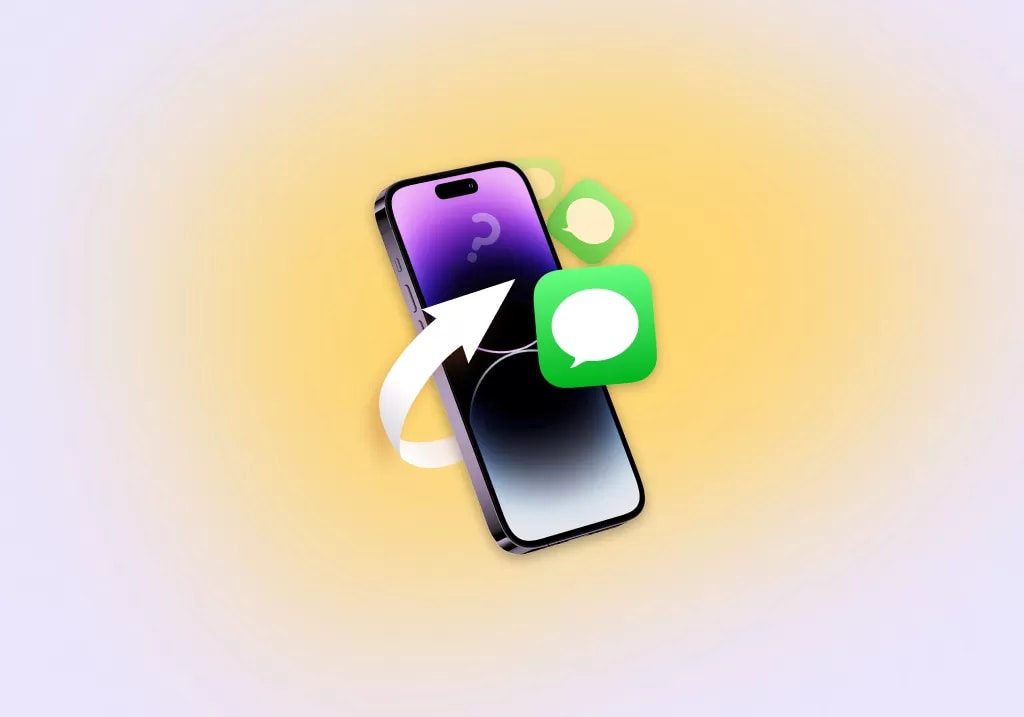
Comment l'iPhone stocke-t-il les données ?
Lorsque vous envoyez ou recevez des messages sur votre iPhone, l'appareil stocke ces données dans sa mémoire interne. Contrairement à ce que l'on pourrait croire, la suppression d'un message n'est pas immédiatement effacée de l'appareil. L'iPhone marque l'espace occupé par le message supprimé comme pouvant être réutilisé. Le message supprimé reste intact et récupérable jusqu'à ce que de nouvelles données soient écrasées dans cet espace.
Pourquoi les messages supprimés peuvent-ils encore être récupérés ?
Le système de gestion des données de l'iPhone est essentiel pour la récupération éventuelle des messages supprimés. Lorsque vous supprimez un message, vous supprimez essentiellement la référence à ce message, ce qui le rend invisible dans l'interface utilisateur. Toutefois, le contenu réel du message persiste jusqu'à ce que de nouvelles données l'écrasent. Cet aspect particulier offre une possibilité de récupération, vous permettant de retrouver ces conversations apparemment perdues.
Importance d'agir rapidement
La rapidité de réaction est vitale lors de la récupération des messages supprimés sur votre iPhone. Plus vous attendez, plus il y a de chances que les messages supprimés soient remplacés par de nouvelles données. Dès que vous vous rendez compte que vous avez supprimé involontairement des messages, il est essentiel de prendre des mesures immédiates pour maximiser les chances de récupération. En agissant rapidement, vous augmentez les chances de récupérer vos messages importants avant qu'ils ne soient définitivement perdus.
Partie II: Percer les secrets de la récupération des conversations supprimées d'un iPhone
La perte de conversations importantes sur votre iPhone peut être une expérience pénible. Cependant, des méthodes et des outils sont disponibles pour vous aider à récupérer gratuitement les messages textuels supprimés sur votre iPhone sans sauvegarde. Cette section présente trois façons de restaurer les conversations supprimées d'un iPhone.
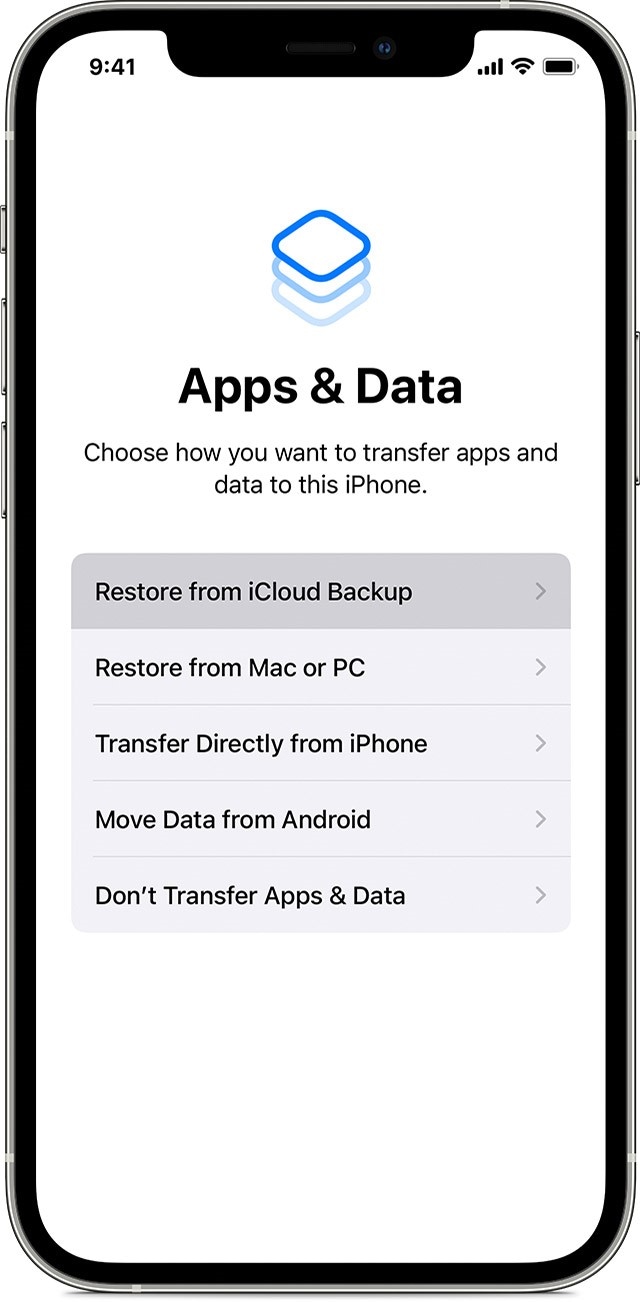
Méthode 1 : Restauration à partir d'iCloud
La restauration à partir d'iCloud est l'une des principales méthodes de récupération des messages iPhone supprimés. iCloud est le service de stockage d'Apple basé sur le cloud qui sauvegarde automatiquement les données de votre appareil, y compris les messages.
Limites et exigences
Vous trouverez ci-dessous les limites et les exigences de cette méthode :
- Vous devez avoir préalablement activé la sauvegarde iCloud sur votre iPhone pour restaurer à partir d'iCloud.
- La sauvegarde doit inclure les messages que vous souhaitez récupérer.
- La restauration à partir d'iCloud efface les données actuelles de votre iPhone et les remplace par une sauvegarde.
Guide étape par étape pour restaurer les messages depuis iCloud
Découvrez ci-dessous comment récupérer vos messages à l'aide de cette méthode :
- Etape 1: Allez dans Paramètres sur votre iPhone et appuyez sur votre identifiant Apple en haut de la page. Sélectionnez iCloud, puis Gérer le stockage.
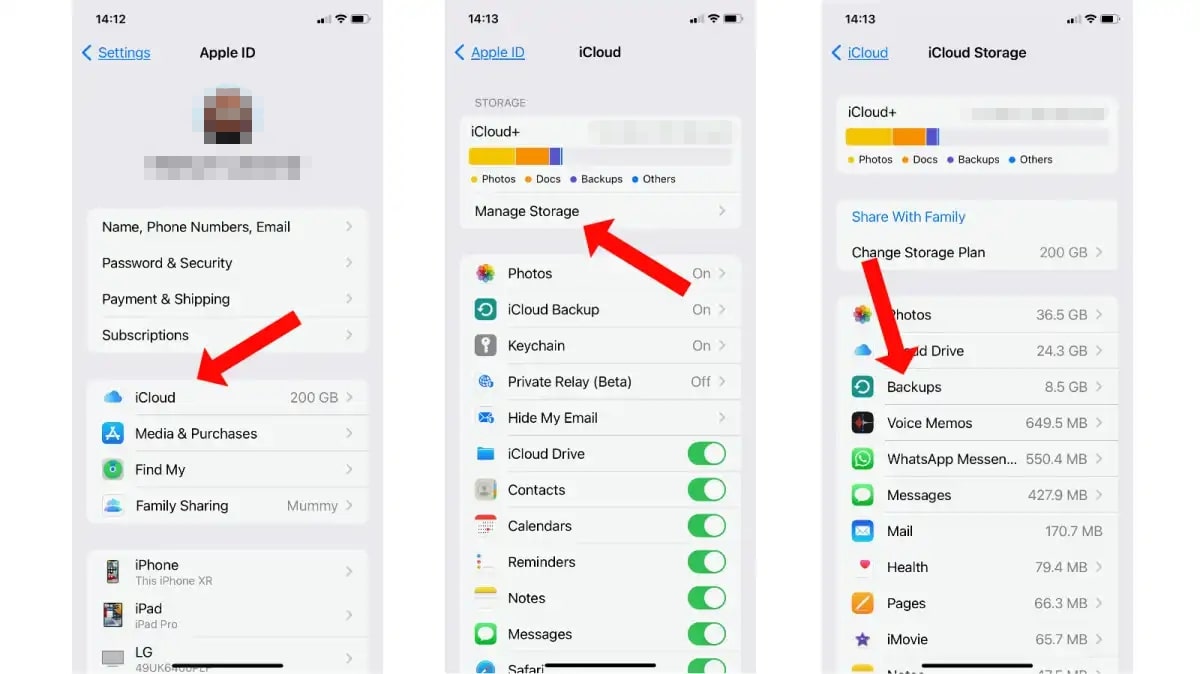
- Etape 2: Appuyez sur Sauvegardes et choisissez la sauvegarde appropriée concernant les messages supprimés.
- Etape 3: Désactivez les applications que vous ne souhaitez pas restaurer et appuyez sur Restaurer pour lancer le processus.
- Etape 4: Attendez la restauration et suivez les instructions à l'écran pour configurer votre appareil.
Méthode 2 : Restauration à partir d'une sauvegarde iTunes
Si vous sauvegardez régulièrement votre iPhone à l'aide d'iTunes, vous pouvez récupérer les messages supprimés en les restaurant à partir d'une sauvegarde iTunes. Un résumé rapide de cette approche est présenté ci-dessous :
Limites et exigences
Vous trouverez ci-dessous les limites et les exigences de cette méthode :
- Pour restaurer à partir d'une sauvegarde iTunes, vous devez avoir préalablement créé une sauvegarde à l'aide d'iTunes.
- La restauration à partir d'une sauvegarde iTunes remplace toutes les données actuelles de votre iPhone par la sauvegarde.
Guide étape par étape pour restaurer les messages à partir d'une sauvegarde iTunes
Vous trouverez ci-dessous la marche à suivre pour restaurer des messages à partir d'une sauvegarde iTunes :
- Etape 1: Connectez votre iPhone à l'ordinateur sur lequel vous synchronisez et sauvegardez habituellement votre appareil.
- Etape 2: Lancez iTunes et sélectionnez votre appareil lorsqu'il apparaît.
- Etape 3: Sous l'onglet Résumé, cliquez sur Restaurer la sauvegarde.
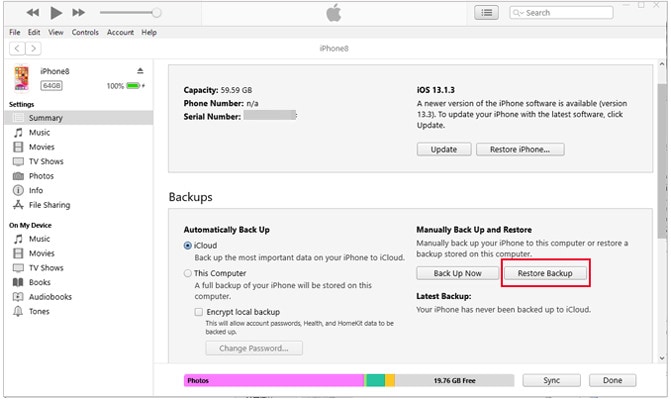
- Etape 4: Choisissez la sauvegarde qui contient les messages supprimés et cliquez sur Restaurer.
- Etape 5: Attendez la fin du processus de restauration, puis déconnectez votre iPhone de l'ordinateur.
Méthode 3 : Services de récupération de données tiers
Outre les méthodes intégrées, il existe des services de récupération de données tiers spécialisés dans la récupération des messages iPhone supprimés. Ces services offrent souvent des fonctionnalités avancées et des taux de réussite plus élevés en matière de récupération des données perdues. Une solution notable est Wondershare Dr.Fone (iOS).

Dr.Fone est un logiciel de récupération de données pour iPhone fiable et de confiance. Il dispose d'une interface conviviale et de puissantes capacités de récupération. La prochaine partie de ce guide explorera en détail la fonctionnalité Dr.Fone - Sauvegarde et Restauration et fournira des instructions étape par étape sur la récupération à l'aide de ce logiciel des messages iPhone supprimés .
La troisième partie de cet article vous fera découvrir l'univers de Dr.Fone - Sauvegarde et restauration (iOS). Découvrez son efficacité à récupérer les messages supprimés de votre iPhone, même sans sauvegarde.
Partie III: Récupérez vos messages avec Wondershare Dr.Fone

Dr.Fone - Phone Backup (iOS)
Sauvegardez de manière sélective les contacts de votre iPhone en 3 minutes !
- Sauvegardez l'ensemble des données de votre appareil iOS sur votre ordinateur en un seul clic.
- Permet de prévisualiser et d'exporter sélectivement les contacts d'un iPhone vers votre ordinateur.
- Aucune perte de données sur les appareils pendant la restauration.
- Fonctionne pour tous les appareils iOS. Compatible avec la dernière version d'iOS.

Pour récupérer gratuitement les messages supprimés sur un iPhone sans sauvegarde, Dr.Fone s'impose comme une solution puissante et fiable. Il est conçu pour aider les utilisateurs à récupérer facilement leurs données perdues, y compris leurs messages.

Il offre une interface simple et conviviale, ce qui facilite son utilisation, même pour les personnes ne possédant pas de connaissances techniques. Le logiciel est spécialisé dans la récupération de divers types de données, notamment les messages, les contacts, les photos, les vidéos, etc. Ses algorithmes avancés peuvent analyser votre iPhone et récupérer les messages supprimés rapidement et efficacement.
Fonctionnalités principales
Découvrez ci-dessous les caractéristiques qui font de Dr.Fone un choix exceptionnel :
- Récupération de messages. Que vous ayez accidentellement supprimé un seul message ou perdu une conversation entière, Dr.Fone peut vous aider à les récupérer.
- Récupération sélective. Vous pouvez récupérer sélectivement des messages spécifiques plutôt que de restaurer l'ensemble de votre appareil. Cette fonction vous permet de gagner du temps et de l'espace de stockage.
- Interface facile d'utilisation. Son interface facile à utiliser rend le processus de récupération aisé. Vous pouvez facilement naviguer dans le logiciel et récupérer vos messages en quelques clics.
- Aucune perte de données. Il garantit une perte de données nulle au cours du processus de récupération. Vos données resteront intactes et seuls les messages supprimés seront restaurés.
Avantages
Ci-dessous, vous trouverez plus d'informations sur ses avantages :
- Le taux de réussite élevé de la récupération des messages supprimés sans sauvegarde.
- Processus de numérisation et de récupération rapide et efficace.
- Compatibilité avec la plupart des systèmes d'exploitation Windows et Mac OS.
- La fonction de prévisualisation vous permet de récupérer les messages souhaités de manière sélective.
- Il offre des fonctionnalités supplémentaires telles que la création de sauvegardes, la restauration de sauvegardes et le transfert de données entre appareils.
Inconvénients
Voici les inconvénients du logiciel :
- Dr.Fone est un logiciel payant. La version complète, qui comprend certaines fonctions avancées, peut être payante.
Guide étape par étape pour récupérer des messages supprimés
Le guide ci-dessous vous explique étape par étape comment utiliser Dr.Fone pour récupérer les messages texte supprimés sur un iPhone sans sauvegarde sur un ordinateur :
- Etape 1: Lancez Dr.Fone et accédez à la section Ma Sauvegarde sur le panneau de gauche. Sélectionnez l'option Sauvegarder Maintenant pour commencer à sauvegarder les données de votre iPhone.

- Etape 2: Dr.Fone détectera et sauvegardera automatiquement les variétés de fichiers sur votre appareil. Attendez que toutes les données aient été sauvegardées sur la plate-forme. Cliquez sur Annuler si vous souhaitez annuler le processus.
- Etape 3: La fenêtre d'invite affiche les informations complètes sur la sauvegarde à la fin de celle-ci. Continuez en cliquant sur le bouton Voir les Sauvegardes pour voir la sauvegarde créée par Dr.Fone.

Astuce : Vous pouvez également essayer d'ouvrir le dossier pour naviguer jusqu'au dossier de sauvegarde.
Conclusion
Cet article révèle que l'iPhone stocke les données d'une manière qui permet de récupérer les messages supprimés jusqu'à ce que de nouvelles données les écrasent. Il explique également comment récupérer les messages supprimés sur un iPhone sans sauvegarde. Parmi les deux options présentées ci-dessus, Dr.Fone se distingue comme un bon choix.
Avec son interface facile à utiliser, sa fonction de récupération sélective et son taux de réussite élevé, Dr.Fone offre un moyen efficace et fiable de récupérer les messages supprimés. Il veille en outre à ce qu'il n'y ait aucune perte de données, en préservant les informations existantes pendant le processus de récupération.
Sauvegarde & Restauration iPhone
- 1 Sauvegarde iPhone
- Supprimer les fichiers de sauvegarde iPhone
- Faire assez d'espace sur l'iPhone pour restaurer la sauvegarde
- Sauvegardez l'emplacement de l'iPhone
- Extracteurs de sauvegarde iPad
- Lisez les sauvegardes iPhone sur Mac
- Sauvegarde des données iPhone verrouillées
- Sauvegarder les contacts iPhone
- Accéder à la sauvegarde iPhone
- Sauvegarde des photos d'iPhone
- Logiciel de sauvegarde iPhone
- 2 Restaurer iPhone
- iPhone bloqué en mode restauration
- Solutions pour iPhone ne veut pas se restaurer
- Restaurer les données après l'arrêt de la mise à jour iOS
- Récupérer iPhone après la restauration
- Restaurer iPhone en mode récupération
- Restaurer les photos supprimées d'iPhone


















Blandine Moreau
staff Editor